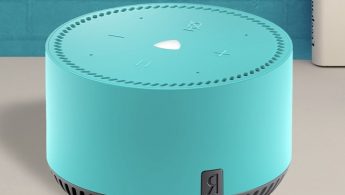- Здесь все обои iOS и macOS за 12 лет
- Как установить Live-обои
- Самая долгожданная фича iPhone 7 и iOS 10.1 в обоях для iPhone
- Чтобы скачать обоину, просто нажми на ее превью:
- Альбом с обоями подборки в Google Photos
- Николай Грицаенко
- Эра iPad 2 подошла к концу. Пора прощаться
- Fizzics Waytap. Как из дешевого бутылочного пива сделать крафтовое
- Лучшие обои на iPhone
- 👀 Читайте также . Всё по теме
- 15 товаров недели с AliExpress. Незаменимый автомобильный мультитул
- 15 оригинальных домашних инструментов с AliExpress, которые должны быть у каждого
- Последние часы. Собрали лучшие скидки на AliExpress в главную распродажу 11.11, список обновляется
- 15 полезных вещей с AliExpress для организации домашнего уюта
- 15 товаров недели с AliExpress. Мегаплед
- Обзор игры Battlefield 2042. Стыдно
- Поменял iPhone 11 на iPhone 13 Pro. Спустя месяц понял, стоило ли
- Хотите винил? Вот 3 проигрывателя от Lenco, все из дерева и сразу с колонками (очень разные)
- 🙈 Комментарии 56
- Здесь все обои iOS и macOS за 12 лет
- Как установить Live-обои
Здесь все обои iOS и macOS за 12 лет
Пользователи Reddit собрали огромную коллекцию изображений для рабочего стола iPhone, iPad и Mac. Она включает в себя все обои за последние 12 лет.
Подборки собраны в сервисе Google Photo, в них даже есть «живые» обои, которые убрали в новых айфонах.
Состоят коллекции из более 300 файлов. Качаем:
Если хочется наглядно посмотреть все обои до выхода iPhone 11 и iOS 13, у нас есть отдельная подборка с каждым изображением.
Как установить Live-обои
Шаг 1. Скачайте и откройте приложение intoLive (бесплатно + покупки).
Шаг 2. Выберите видео или GIF для создания живых обоев.
Шаг 3. Используйте инструмент «Холст», чтобы заранее выбрать расположение анимации на экране.
Шаг 4. Наложите на обои «Фильтр» и выберите «Скорость», при необходимости поверните или отразите их.
Шаг 5. Перейдите в меню «Фото Главным», чтобы выбрать кадр, который будет отображаться в статичном варианте живых обоев.
Шаг 6. Попробуйте инструменты редактирования для «Фото Главным», чтобы сделать его неповторимым: «Текст», «Стикер», «Фильтр», «Размытие», «Фон», «Поворот» и «Флип».
Шаг 7. Нажмите на кнопку «Сделать» и выберите число повторений анимации: от одного до 10-ти раз.
Шаг 8. Просмотрите готовую анимацию и выберите «Сохранить живые фото», чтобы обои появились в галерее.
Шаг 9. Откройте приложение «Фото» и выберите живые обои, которые вы создали.
Шаг 10. Перейдите в меню дополнительных действий, воспользуйтесь возможностью «Сделать обоями» и установите их.
Источник
Самая долгожданная фича iPhone 7 и iOS 10.1 в обоях для iPhone
Apple анонсировала ее 7 сентября 2016 года. 14 классных примеров, которые нельзя пропустить.
Если ты внимательно следил за трансляцией осенней презентации любимой компании, обратил на это внимание. В ее рамках производитель iPhone анонсировал крутое боке для камеры большой «семерки». Жаль, оно вряд ли появится в старых смартфонах, которые уже успели «превратиться в тыкву».
Пока ты ждешь интересную фичу и надеешься на ее крутую финальную реализацию в духе Apple, предлагаю тебе побаловать домашний экран iPhone с помощью одного из тематических изображений.
Чтобы скачать обоину, просто нажми на ее превью:
Очень круто! Обязательно зацени и ты!
Альбом с обоями подборки в Google Photos
Николай Грицаенко
Кандидат наук в рваных джинсах. Пишу докторскую на Mac, не выпускаю из рук iPhone, рассказываю про технологии и жизнь.
Эра iPad 2 подошла к концу. Пора прощаться
Fizzics Waytap. Как из дешевого бутылочного пива сделать крафтовое
Лучшие обои на iPhone
👀 Читайте также . Всё по теме
15 товаров недели с AliExpress. Незаменимый автомобильный мультитул
15 оригинальных домашних инструментов с AliExpress, которые должны быть у каждого
Последние часы. Собрали лучшие скидки на AliExpress в главную распродажу 11.11, список обновляется
15 полезных вещей с AliExpress для организации домашнего уюта
15 товаров недели с AliExpress. Мегаплед
Обзор игры Battlefield 2042. Стыдно
Поменял iPhone 11 на iPhone 13 Pro. Спустя месяц понял, стоило ли
Хотите винил? Вот 3 проигрывателя от Lenco, все из дерева и сразу с колонками (очень разные)
🙈 Комментарии 56
Шикарные обои, спасибо большое!)
@Ярослав Гарнаев , пожалуйста!)
@Николай Грицаенко , а как же Apple Pay в 10.1?
@DoKis , где связь между 10.1 и Apple Pay?
@armani , а как по вашему Apple добавит эту возможность? Я так понимаю с очередным обновлением
Никак не пойму что за крутая фича, просто красивые обои?
@m_aliev , боке же) оно уже сейчас есть в тестовых версиях iOS 10.1 для iPhone 7 Plus
@m_aliev , нужно читать сам материал, там все написано.
Если это долгожданная фишка iPhone 7, тогда я точно буду ждать S или даже 8.
@WhatsApp , а что в них будет?)
@Николай Грицаенко , помощнее процессор, больше, наверное, ничего.
@vodoley213 ,Версии через две сделают листаемые обои (или обои а-ля компас), а через три и переключатели кастомные
@WhatsApp , и правильно сделаете. В следующем году iPhone 10 лет. Apple подготовит в другом корпусе, с более интересными возможностью.
Просвятите тех, кто на андроиде.
Что за фича? При пролистывании рабочих столах пролистывается и картинка на фоне?
@ioffer , фича – это бокешечка. Она долгожданная была. Не листаемые обои, не кастомайзинг переключателей, а бокешечка.
@shooshpad , что за бокешечка? нормально обьясни.
@m_aliev , размытие заднего фона как на зеркалках – это если упростить
@Николай Грицаенко , это совершенно не как на “зеркалках”. И не как не “беззеркалках” тоже. На фотоаппаратах боке создается хорошей оптикой, а в телефоне – программно.
@m_aliev , в двух словах, это размытый эффект на фото.
@m_aliev , эффект боке – размытия заднего фона, чаще всего используется при портретной съёмке и макросъёмке и характерен для полноразмерных зеркалок (ну и хороших беззеркалок тоже, главное чтобы радиус объектива побольше был).
@m_aliev , Википедия вам в помощь. Введите просто слово боке и все станет ясно
@shooshpad , бокешечка… Жесть. Мало того, что в описании и так ясно написано, что в новом телефоне есть боке (что не всем понятно, отсюда и вопросы), так еще умники пытаются пояснить извратив в “бокешечку”, что еще более непонятно для тех, кто не в теме.
2 раза перечитал новость. В чем крутость? Просто картинки?
@Nikakoi , “В ее рамках производитель iPhone анонсировал крутое боке для камеры большой «семерки».”
Poslednyaya oboina, vzruv Note 7….)))))
@Illya Panfilov , ахах)
Походу текст статьи никто не читает, все задают один и тот же глупый вопрос 🙂
Есть малая глубина резкости, это собственно сила размытия при максимально открытой диафрагме в зависимости от точки фокусировки.
А есть результат этого размытия, который принято называть боке. Выражается он в том, что размытие характеризуется:
1.”дыркой объектива” – форма боке, он может быть любой формы, у анаморфов – овал.
2. Типом стекла и их количеством (хроматические аберрации контура боке, резкий контур боке)
3. И тоном, зависящим от просветления линз.
Самое яркое проявление выражается при ярких точечных источниках света, именно которые и получают форму благодаря комбинации трёх пунктов. Почему проф. фотографы ругают “китовые” объективы, просто потому что линзы – пластик, количество элементов стандартное, просветления нет. Выражается это в унылой форме боке и в просто generic размытии, что собственно мы и видим в программном блюре который применяется софтварно на основе камеры 7 Plus, которая создаёт Z-pass считывая параллакс двух рядом стоящих модулей камеры.
Судя по снимкам и не говоря об ошибках глубины, боке практически нет, за то есть размытие по гауссу и мощное, блин боке – слабый. Есть алгоритмы кругового боке, которое создаёт “блины боке” но это уже шейдер, который кстати есть на OpenGL, не понятно почему используя такой мощный процессор, используется эффект размытия по качеству не уступающий размытию бэкграунда UI в интерфейсе iOS.
Кто хочет красивое боке, гуглите Carl Zeiss Jena Biometar, Carl Zeiss Sonnar, Pentacon 1.8/50, Tokina и иже с ними, которым уже по 30-40 лет.
@Dargalon , тот самый момент, когда комментарий лучше статьи и с очень хорошим описанием.
@Dargalon , Красивое боке конечно дают эти объективы. Жаль в смартфонах такого никогда не будет. Если конечно только софт настолько не поумнеет, что будет делать неотличимо от таких объективов. Фокусное расстояние для портретников уже замутили, осталось софт только допиливать. Я думаю эмулировать искажение картинки, как те объективы, софт со временем научится.
@mlserg , ну почему же? Софт преуспел, в реалтайме как раз таки есть отличные шейдерные техники, можно загуглить словосочетание bokeh dof in games и посмотреть картинки, или просто глянуть эту картинку http://images.eurogamer.net/2015/articles//a/1/8/3/1/6/9/0/PS4_008.bmp.jpg
@Dargalon , в играх это конечно легко сделать, а вот на фотографии это посложнее, в плане того, что очень сложно в автоматическом режиме границы размываемых обьектов отделить от не размываемых. Особенно места, где присутствуют отдельные волосинки.
Источник
Здесь все обои iOS и macOS за 12 лет
Пользователи Reddit собрали огромную коллекцию изображений для рабочего стола iPhone, iPad и Mac. Она включает в себя все обои за последние 12 лет.
Подборки собраны в сервисе Google Photo, в них даже есть «живые» обои, которые убрали в новых айфонах.
Состоят коллекции из более 300 файлов. Качаем:
Если хочется наглядно посмотреть все обои до выхода iPhone 11 и iOS 13, у нас есть отдельная подборка с каждым изображением.
Как установить Live-обои
Шаг 1. Скачайте и откройте приложение intoLive (бесплатно + покупки).
Шаг 2. Выберите видео или GIF для создания живых обоев.
Шаг 3. Используйте инструмент «Холст», чтобы заранее выбрать расположение анимации на экране.
Шаг 4. Наложите на обои «Фильтр» и выберите «Скорость», при необходимости поверните или отразите их.
Шаг 5. Перейдите в меню «Фото Главным», чтобы выбрать кадр, который будет отображаться в статичном варианте живых обоев.
Шаг 6. Попробуйте инструменты редактирования для «Фото Главным», чтобы сделать его неповторимым: «Текст», «Стикер», «Фильтр», «Размытие», «Фон», «Поворот» и «Флип».
Шаг 7. Нажмите на кнопку «Сделать» и выберите число повторений анимации: от одного до 10-ти раз.
Шаг 8. Просмотрите готовую анимацию и выберите «Сохранить живые фото», чтобы обои появились в галерее.
Шаг 9. Откройте приложение «Фото» и выберите живые обои, которые вы создали.
Шаг 10. Перейдите в меню дополнительных действий, воспользуйтесь возможностью «Сделать обоями» и установите их.
Источник